Inštalácia programu Microsoft Word do počítača
Microsoft Word je najpopulárnejší textový editor na svete. Milióny používateľov na celom svete o ňom vedia a každý majiteľ tohto programu sa stretol s procesom inštalácie na svojom počítači. Takáto úloha je pre niektorých neskúsených používateľov náročná, pretože vyžaduje určitý počet manipulácií. Ďalej budeme krok za krokom zvážiť inštaláciu programu Word a poskytnúť všetky potrebné pokyny.
Pozri tiež: Inštalácia najnovších aktualizácií programu Microsoft Word
obsah
Inštalujeme program Microsoft Word do počítača
Najprv by som rád poznamenal, že textový editor od spoločnosti Microsoft nie je zadarmo. Jeho skúšobná verzia sa poskytuje za mesiac s požiadavkou predchádzajúcej viazanosti bankovej karty. Ak nechcete platiť za program, odporúčame Vám vybrať podobný softvér s bezplatnou licenciou. Zoznam takýchto programov nájdete v našom ďalšom článku na nižšie uvedenom odkazu a my pristúpime k inštalácii programu Word.
Ďalšie podrobnosti: Päť voľných analógov textového editora Microsoft Word
Krok 1: Stiahnite si Office 365
Prihlásenie do služby Office 365 umožňuje každoročne alebo každý mesiac používať všetky prichádzajúce komponenty za malý poplatok. Prvé tridsať dní sú informačné a nemusíte nič nakupovať. Zvážme preto postup nákupu bezplatného odberu a sťahovania komponentov do počítača:
Prejdite na stránku na prevzatie aplikácie Microsoft Word
- Otvorte stránku produktu Ward na vyššie uvedenom odkazu alebo prostredníctvom vyhľadávania v ľubovoľnom vhodnom prehliadači.
- Tu môžete prejsť priamo na nákup alebo vyskúšať bezplatnú verziu.
- Ak ste vybrali druhú možnosť, mali by ste na otvorenej stránke znovu kliknúť na tlačidlo "Skúste to zadarmo do jedného mesiaca" .
- Prihláste sa do svojho účtu Microsoft. V prípade jeho neprítomnosti si prečítajte prvých päť krokov v príručke, ktoré sú uvedené na nižšie uvedenom odkazu.
- Po prihlásení do svojho účtu vyberte svoju krajinu a pridajte spôsob platby.
- Dostupnou možnosťou je použiť debetnú alebo kreditnú kartu.
- Vyplňte potrebný formulár na prepojenie údajov s účtom a pokračovanie nákupu.
- Po kontrole zadaných informácií sa zobrazí výzva na prevzatie inštalačného programu Office 365 do počítača.
- Počkajte na načítanie a spustenie.
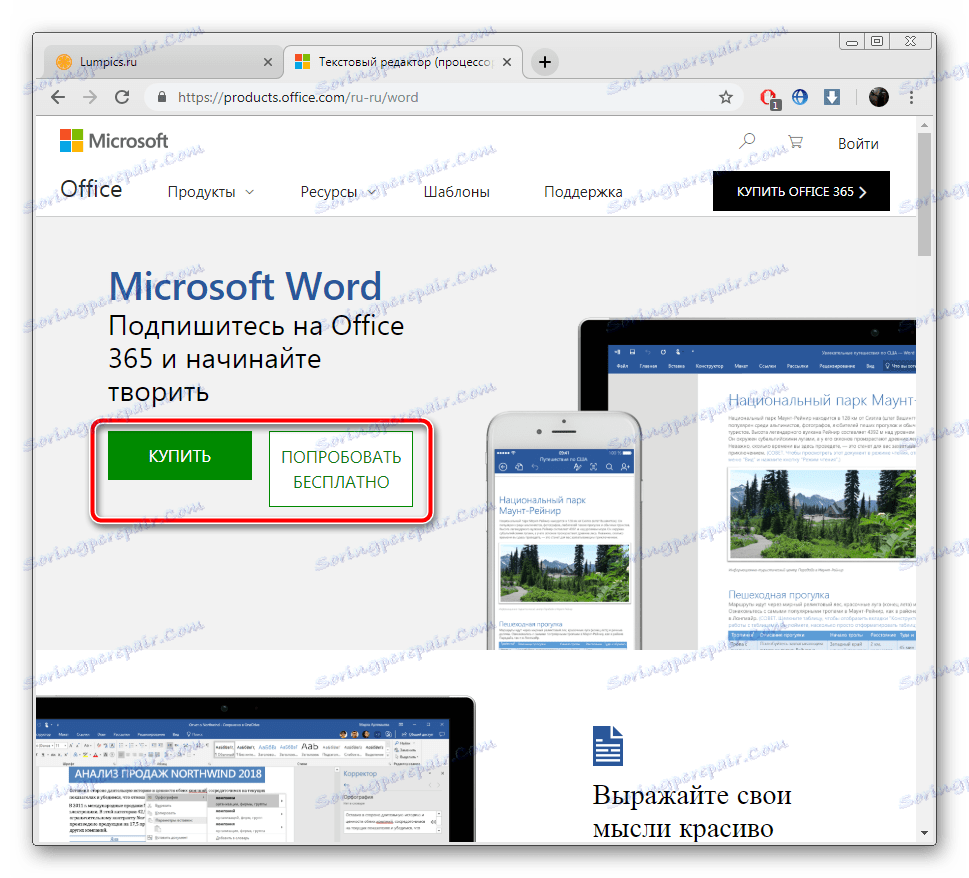

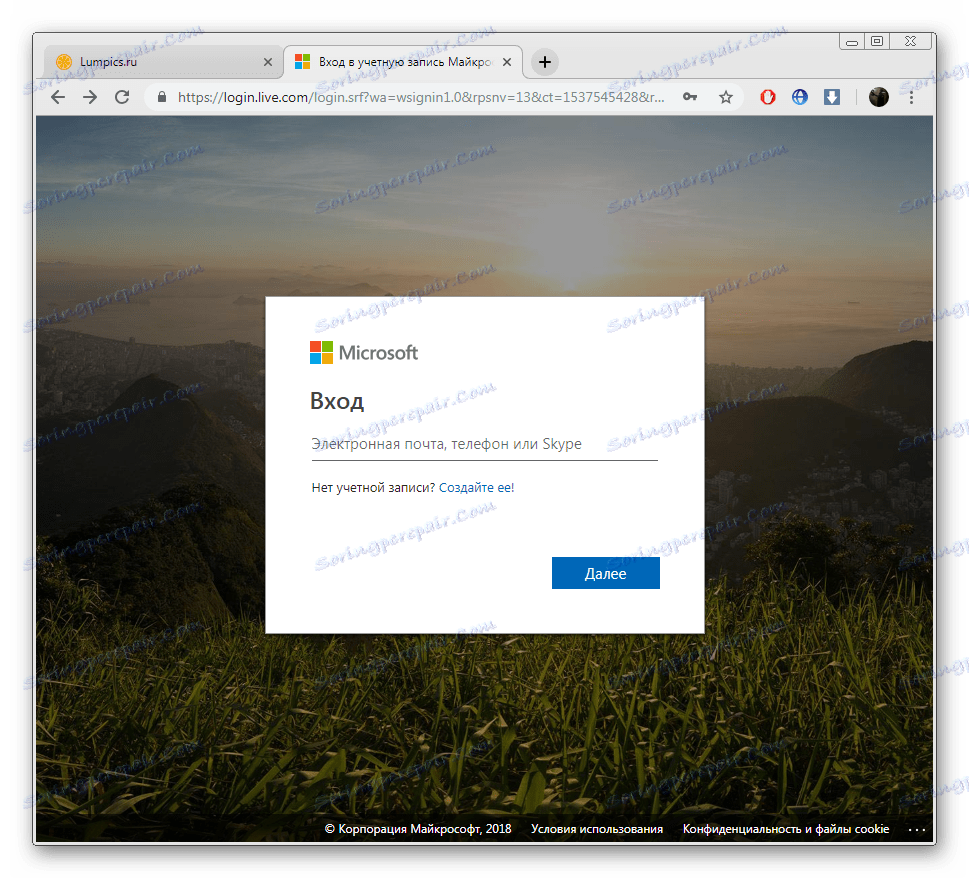
Ďalšie podrobnosti: Registrácia účtu Microsoft
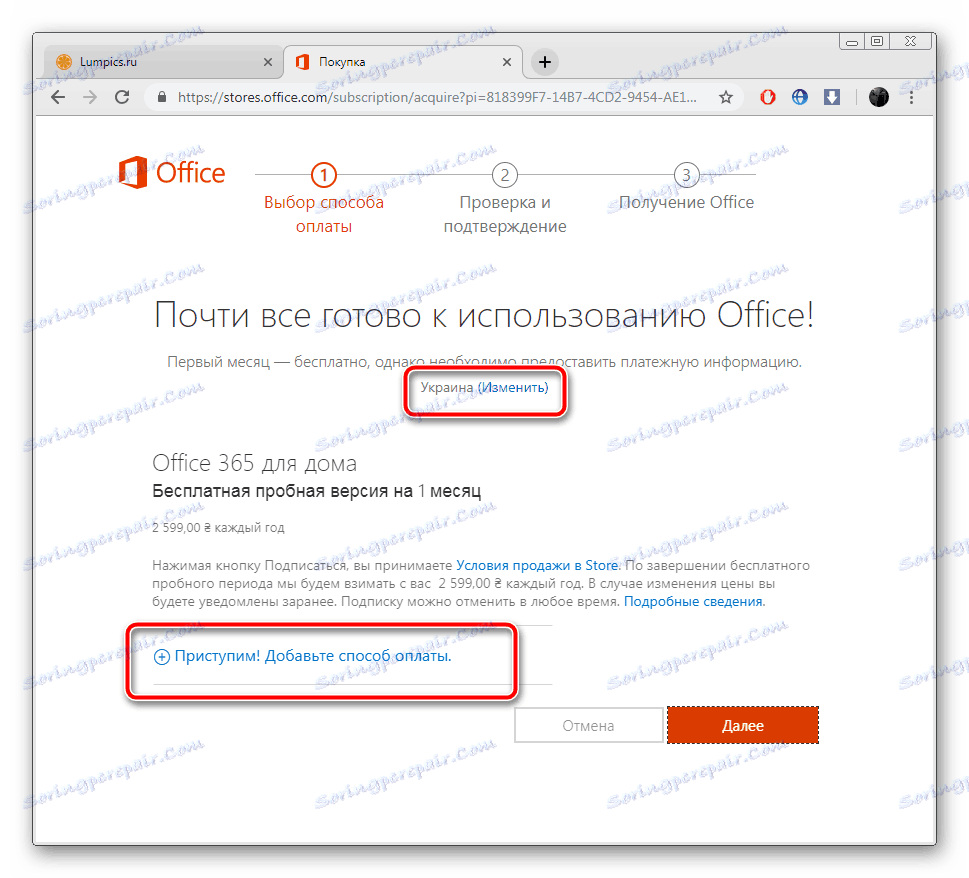
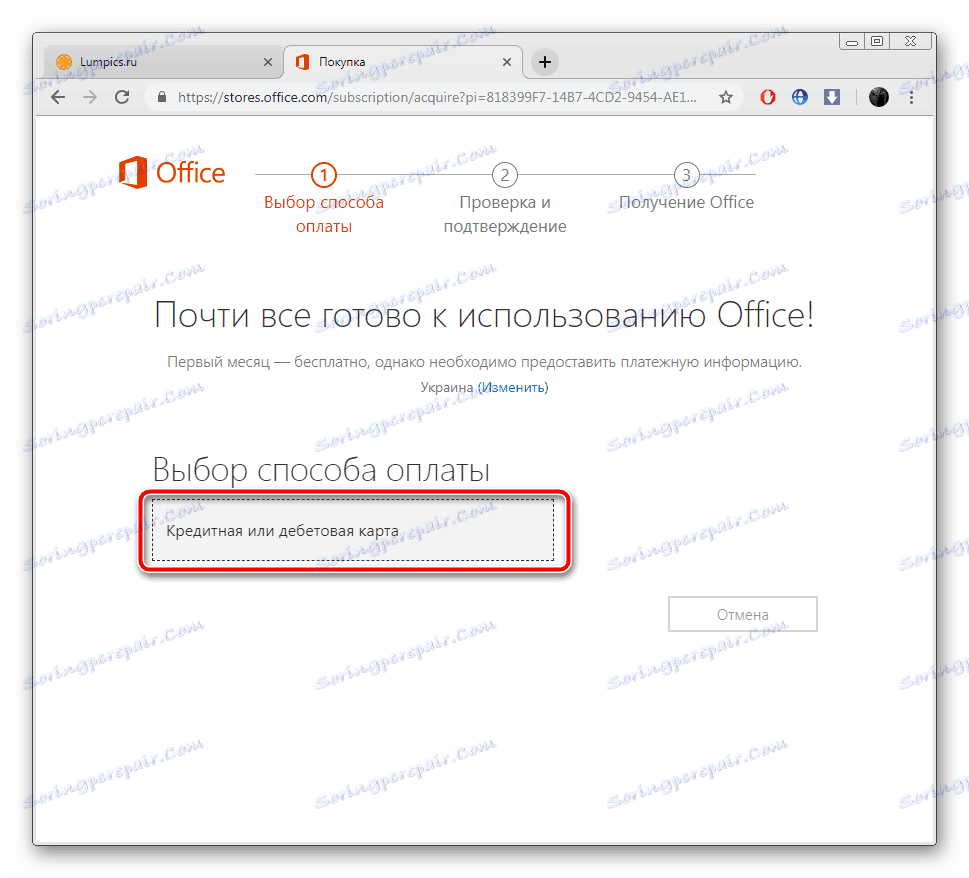
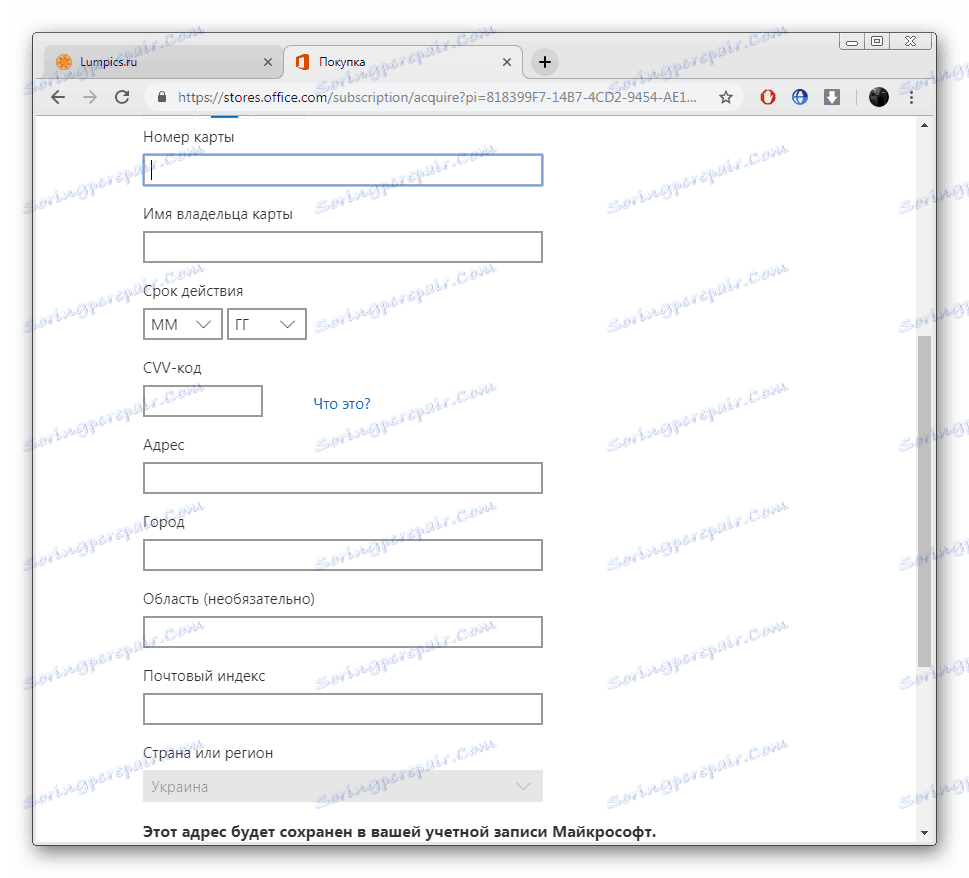
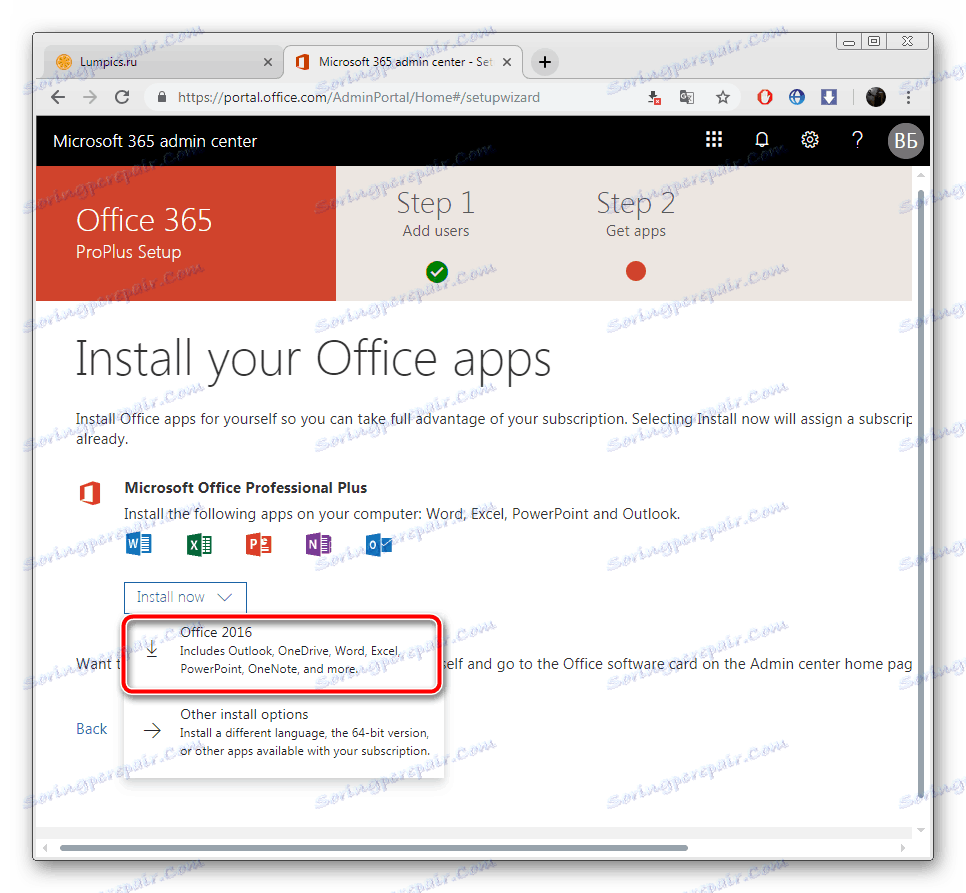
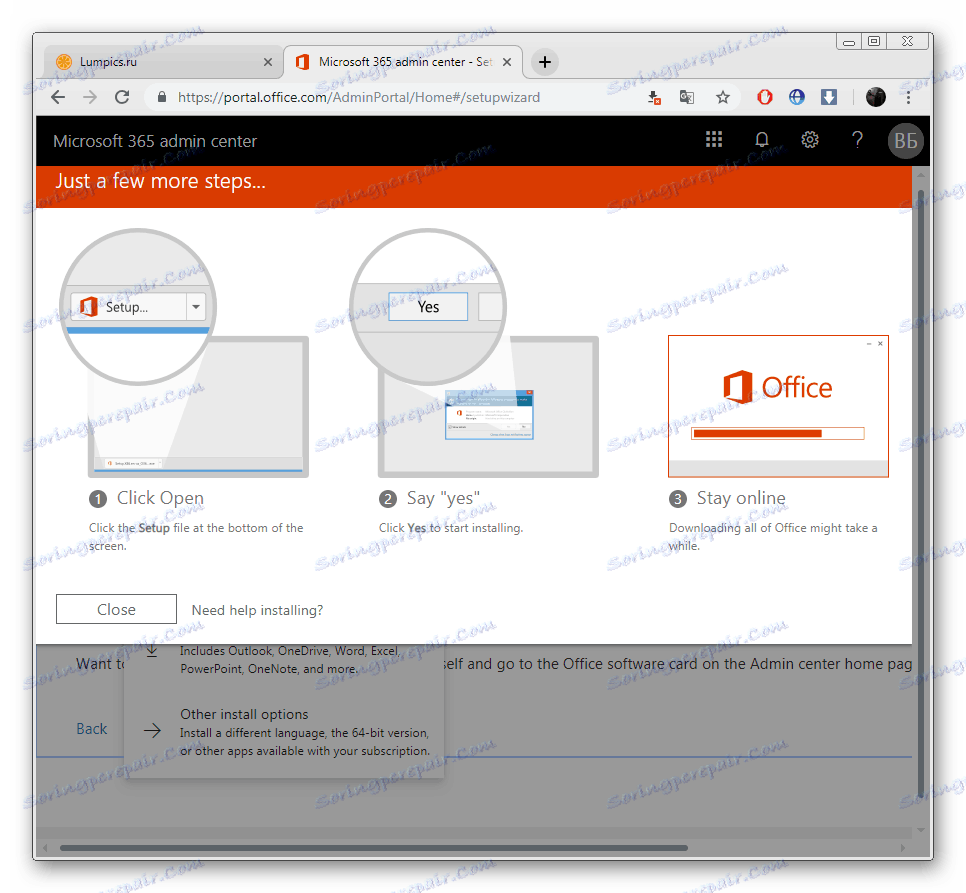
Pri kontrole karty na ňom bude zablokovaná čiastka vo výške jedného dolára, čoskoro bude opäť prevedená na dostupné finančné prostriedky. V nastaveniach vášho účtu Microsoft môžete kedykoľvek odhlásiť od poskytnutých komponentov.
Krok 2: Inštalácia balíka Office 365
Teraz by ste mali do vášho počítača nainštalovať predtým stiahnutý softvér. Všetko sa robí automaticky a používateľ potrebuje vykonať len niekoľko akcií:
- Po spustení inštalátora počkajte, kým sa pripravia potrebné súbory.
- Spustí sa spracovanie komponentov. Iba aplikácia Word bude stiahnutá, ale ak vyberiete kompletnú zostavu, úplne všetok súčasný softvér bude stiahnutý. Počas toho nevypínajte počítač a neprerušujte pripojenie k internetu.
- Po dokončení budete upozornení, že všetko bolo úspešné a okno inštalátora môže byť zatvorené.
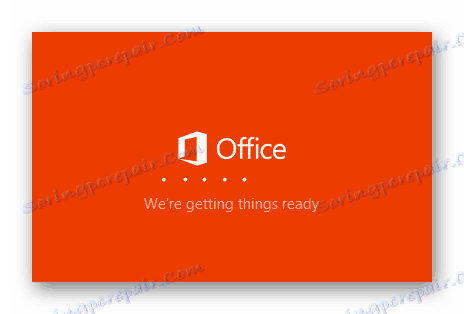
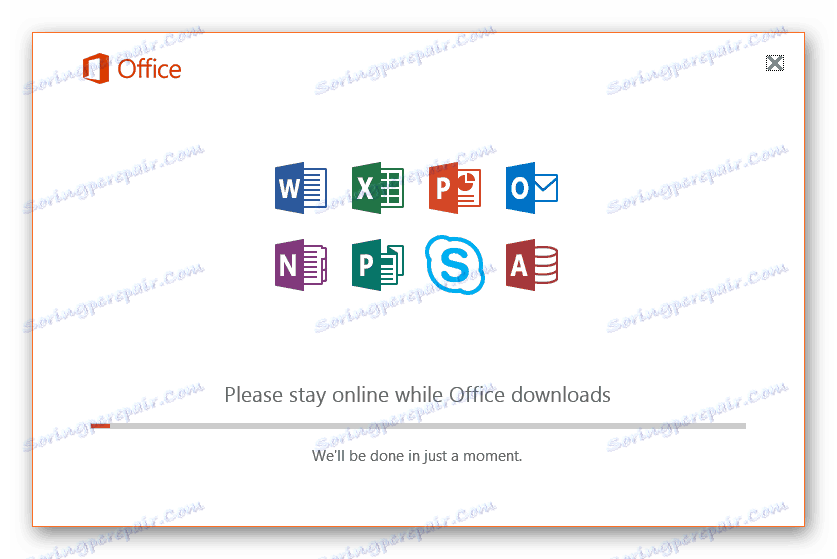
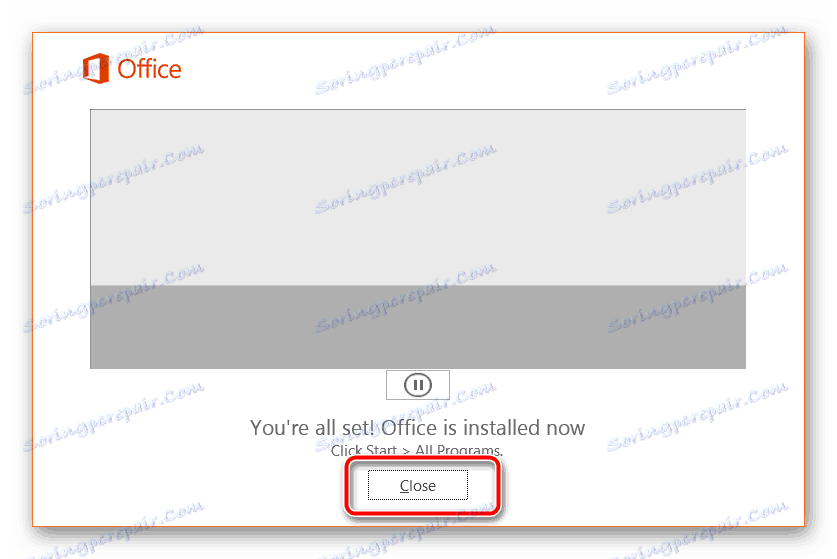
Krok 3: Najskôr spustite slovo
Programy, ktoré ste vybrali, sú teraz v počítači a sú pripravené. Nájdete ich v ponuke Štart alebo sa na paneli úloh zobrazia ikony. Dbajte na nasledujúce pokyny:
- Otvorte slovo. Prvé spustenie môže trvať dlho, pretože softvér a súbory sú nakonfigurované.
- Prijať licenčnú zmluvu, po ktorej budú k dispozícii práce v editore.
- Ak chcete aktivovať softvér, postupujte podľa pokynov na obrazovke, alebo ak ho teraz nechcete, zavrite okno.
- Vytvorte nový dokument alebo použite poskytnuté šablóny.
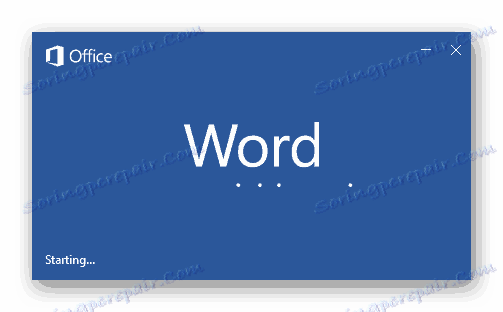
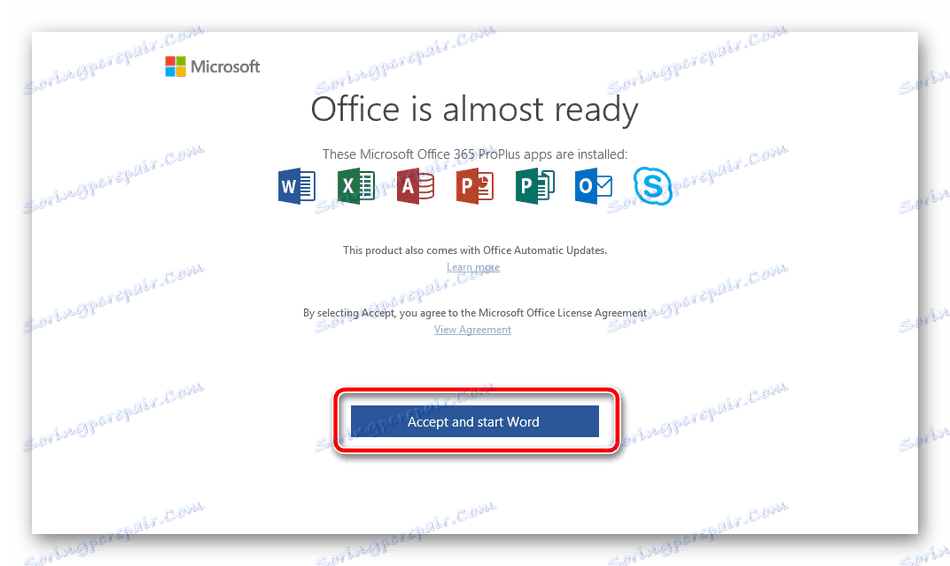
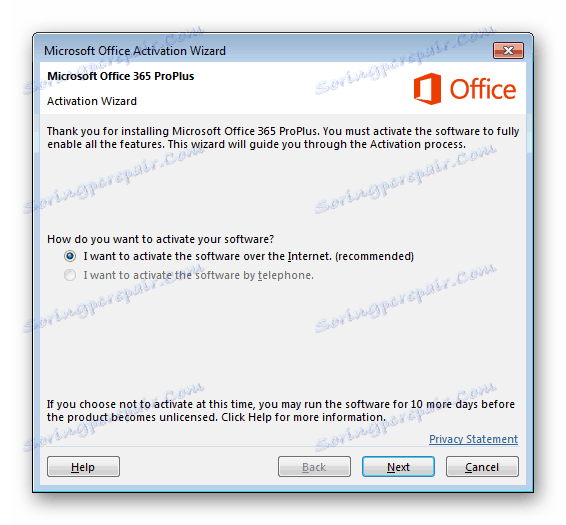
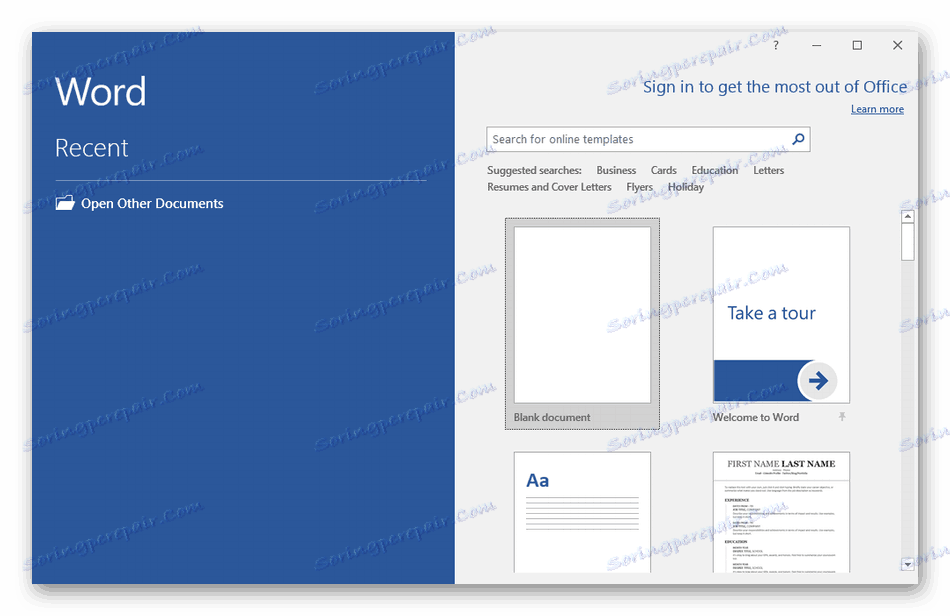
Na tomto sa náš článok skončí. Uvedené príručky by mali pomôcť začínajúcim používateľom pochopiť inštaláciu textového editora vo vašom počítači. Okrem toho vám odporúčame čítať ďalšie články, ktoré vám pomôžu zjednodušiť prácu v programe Microsoft Word.
Pozri tiež:
Vytvorenie šablóny dokumentu v programe Microsoft Word
Riešenie chýb pri pokuse o otvorenie súboru programu Microsoft Word
Riešenie problémov: Dokument MS Word nemožno upraviť
Zapnite automatickú kontrolu pravopisu v programe MS Word